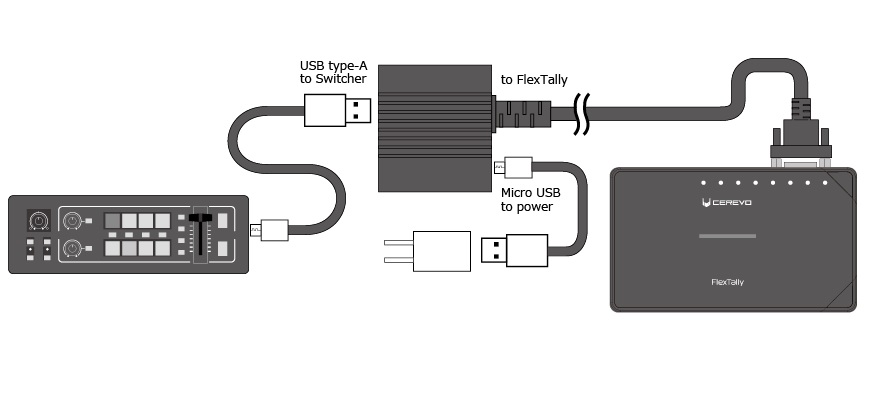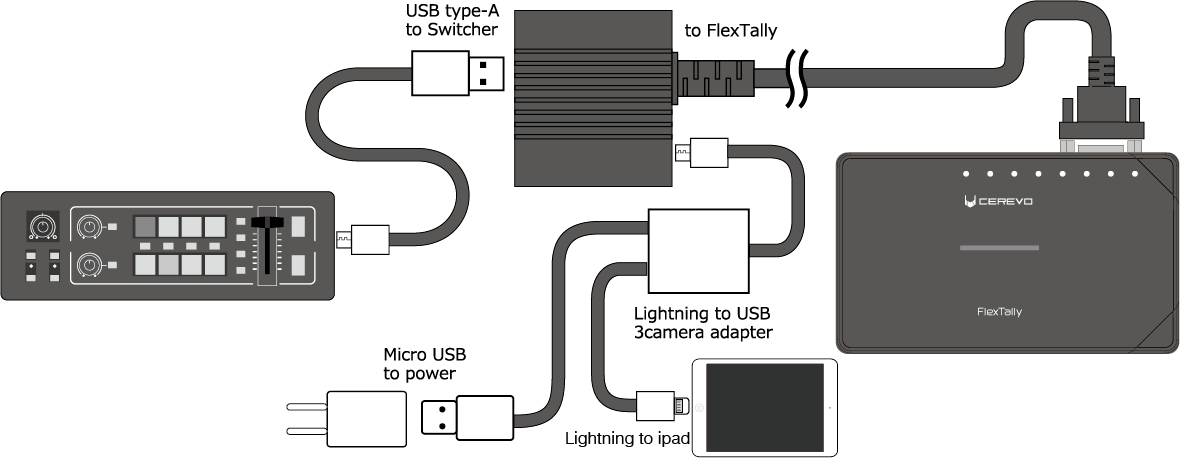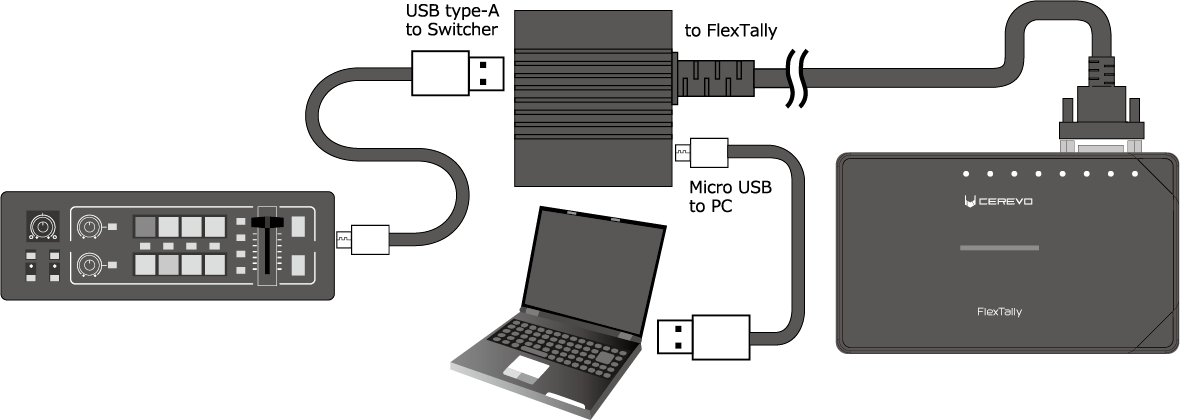マニュアル動画
FlexTally の準備
本製品をご利用いただくためにFlexTally のステーションの裏面にある、DIPスイッチの 1と2をOFFにしてください。
3~8 以降についてはご利用方法により異なります。3~8の設定についてはこちらをご参照ください。
接続方法
●スイッチャー本体で、スイッチャーを操作する場合
- USB-GPIO converter for FlexTallyとスイッチャーを接続するUSBケーブルについては本製品には同梱しておりません。スイッチャーに同梱されてるものや市販のケーブルをご利用ください。
●iPad アプリで、スイッチャーを操作する場合
- この接続をするためにはLightning to USB 3 camera adapter が必要になります。同製品は付属しておりませんので、別途ご購入ください。
- Lightning – USB 3カメラアダプタのUSB端子を電源につないで、USB-GPIO converter for FlexTallyに給電します。
- iPad アプリの操作方法については、スイッチャーのメーカー等各アプリの提供元にご確認ください。
- USB-GPIO converter for FlexTallyとスイッチャーを接続するUSBケーブルについては本製品には同梱しておりません。スイッチャーに同梱されてるものや市販のケーブルをご利用ください。
- V-8HD Remoteには対応しておりません。
●PC アプリで、スイッチャーを操作する場合
- この接続ではPCのUSB端子からUSB-GPIO converter for FlexTallyに給電します。
- PCアプリの操作方法については、スイッチャーのメーカー等各アプリの提供元にご確認ください。
- USB-GPIO converter for FlexTallyとスイッチャーを接続するUSBケーブルについては本製品には同梱しておりません。スイッチャーに同梱されてるものや市販のケーブルをご利用ください。
ステーションの設定
●Roland V-1HD、Roland V-1 SDI、Lumantek ez-Pro VS4の場合
ステーションのDIPスイッチの設定は、GPIO、Type2になります。
●Roland V-8HDの場合
ステーションのDIPスイッチの設定は、GPIO、Type2、プログラム8chになります。
※スイッチャー本体がV1.0.4以上に対応している必要があります。古いバージョンの場合、Rolandの手順に従ってアップデート後、必ずファクトリー・リセットをしてからお使い下さい。
※PST(プリセット)出力は対応しておりません。
●Roland VR-1HDの場合
ステーションのDIPスイッチの設定は、GPIO、Type2、プログラム8chになります。
※スイッチャー本体がV1.22以上に対応している必要があります。古いバージョンの場合、Rolandの手順に従ってアップデート後、必ずファクトリー・リセットをしてからお使い下さい。
※PGM(プログラム)出力はon air 中のみとなります。
VR-1HD本体の「ON AIR」ボタンが赤く点灯していることを確認の上ご使用下さい。
※PST(プリセット)出力には対応しておりません。
※VR-1HD RCSには非対応となります。